Πώς να οργανώσετε την εργασία σε έναν plotter
Η εκτύπωση μεγάλου σχήματος είναι σταθερή στη ζωή μας. Είναι δύσκολο να φανταστεί κανείς μια επιχείρηση που ποτέ δεν έχει καταφύγει στις υπηρεσίες της εκτύπωσης plotter παραγωγής. Αφίσες, πανό, τεράστια πινακίδες, μεγάλα αυτοκόλλητα - όλα αυτά και πολλά άλλα είναι τυπωμένα σε ειδικά μηχανήματα που απαιτούν προσεκτική και στοχαστική χρήση. Τέτοιες συσκευές ονομάζονται plotters ή plotter-plotters (συσκευές που λειτουργούν με βάση την αρχή 2 in 1, εκτύπωση και ταυτόχρονη κοπή). Προσπαθήστε να καταλάβετε τις περιπλοκές της λειτουργίας του εξοπλισμού αυτού, σκεφτείτε κάποια παραδείγματα και να ρίξει φως στις αποχρώσεις που πρέπει να εξεταστούν πριν από την ανάληψη της εργασίας στον σχεδιαστή.
Περιεχόμενο
Τι είναι ένας plotter
Αυτές οι συσκευές επινοήθηκαν για να εκτυπώσουν και να κόψουν τα ευρείας οθόνης συγκολλητικά προϊόντα. Αλλά οι πραγματικά τεράστιοι plotters βοήθησαν να γίνουν φιλμ θερμικής μεταφοράς. Όταν τα αναλώσιμα έγιναν προσιτά και αξιόπιστα στην ποιότητα, η δημοτικότητα των plotters αυξήθηκε δραματικά. Εξετάζοντας οποιαδήποτε επιγραφή ή εικόνα που εφαρμόζεται στα κλωστοϋφαντουργικά προϊόντα, μπορεί κανείς να είναι σίγουρος ότι έγινε με τη χρήση ενός plotter. Ωστόσο, όπως σχεδόν οποιαδήποτε επιγραφή στην ταινία.

Το κόψιμο (χαρτόνι ή χαρτί) εκτελείται επίσης από ένα plotter. Σύμφωνα με την πιο κοινή ταξινόμηση, αυτοί οι plotters χωρίζονται συνήθως στις ακόλουθες παραλλαγές.
- Flat. Το υλικό τοποθετείται σε μια μεγάλη οριζόντια επιφάνεια που είναι εντελώς επίπεδη. Η εικόνα κόβεται χρησιμοποιώντας κινητό φορείο με ένα μαχαίρι στερεωμένο σε αυτό.

- Έλασης. Η τροφοδοσία υλικού πραγματοποιείται με το ξετύλιγμα του κυλίνδρου και η κοπή κατά μήκος των σημείων οφείλεται στην κίνηση του φορείου σε μία μόνον θέση (δεξιά και αριστερά). Αυτός ο τύπος συσκευών δεν μπορεί να καυχηθεί με υψηλή ακρίβεια εικόνας.

- Laser. Με την πρώτη ματιά, ένας συνηθισμένος επίπεδης plotter μπορεί να θυμίσει αρκετά.Η διαφορά είναι ότι αντί για μαχαίρι κόβεται μια κεφαλή λέιζερ.

Λογισμικό για εργασία
Ο plotter λειτουργεί σύμφωνα με έναν προκαθορισμένο αλγόριθμο. Πρώτα πρέπει να συνδεθείτε με έναν προσωπικό υπολογιστή. Η προς εκτύπωση εικόνα αποστέλλεται στη συσκευή, μετά την οποία λαμβάνει χώρα η διαδικασία κοπής. Η ταχύτητα της εργασίας εξαρτάται σε μεγάλο βαθμό από την τεχνολογία που χρησιμοποιείται από ένα ή άλλο μοντέλο. Στο μέλλον, το προκύπτον υλικό εφαρμόζεται σε μεταλλική ή κλωστοϋφαντουργική επιφάνεια, ανάλογα με την ανάγκη.
Στον plotter υπάρχει λογισμικό που υλοποιεί τη διαδικασία. Φυσικά, ένα αντίστοιχο πρόγραμμα πρέπει επίσης να εγκατασταθεί σε έναν προσωπικό υπολογιστή, χωρίς το οποίο δεν είναι δυνατή η αποστολή ενός σχεδίου για κοπή. Ο ευκολότερος τρόπος για να γίνει αυτό είναι από την Κόρελα - Coreldrawλογισμικό για την εκτύπωση plotter.
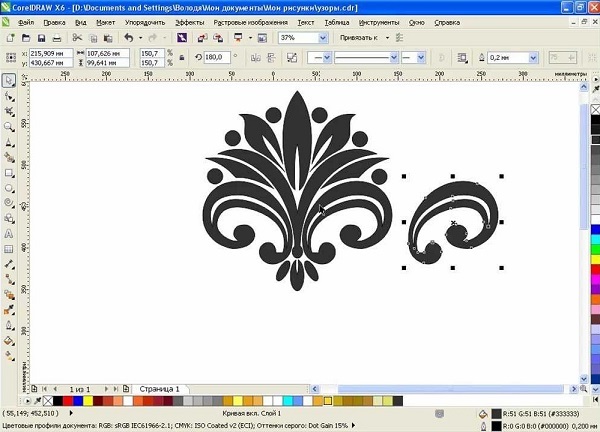
Εάν η κοπή του περίγραμμα εκτελείται εσφαλμένα ή η κοπή μετατοπίζεται κατά μήκος της εκτύπωσης, είναι απαραίτητο να ρυθμίσετε το λογισμικό.
Εκτός από το CorelDraw, μπορείτε να χρησιμοποιήσετε το πρόγραμμα Plotcalc. Έχει μια αρκετά απλή διεπαφή, είναι εύκολο να εργαστεί σε αυτό, εκτός αυτού, δεν χρειάζεται πολύ χρόνο για να μάθουν.Ένα άλλο γνωστό πρόγραμμα plotter είναι Signcut. Η πλήρης έκδοση πληρώνεται, αλλά από τον επίσημο ιστότοπο μπορείτε να κατεβάσετε μια δοκιμαστική έκδοση δοκιμής, η οποία έχει ορισμένους περιορισμούς. Γενικά, το μενού του προγράμματος αποδείχτηκε κάπως υπερφορτωμένο, αλλά η λειτουργικότητα είναι εντυπωσιακή. Με αυτό το βοηθητικό πρόγραμμα, μπορείτε να ελέγξετε το βάθος κοπής του μαχαιριού, με την προϋπόθεση ότι αυτή η επιλογή υποστηρίζεται από το ίδιο το μοντέλο.
Λιγότερο γνωστό πρόγραμμα eCut. Το κύριο πλεονέκτημα αυτού του λογισμικού είναι ότι σας επιτρέπει να κόβετε αρχεία απευθείας από το CorelDraw. Τα αρχεία γράφονται απευθείας στη θύρα plotter, παρακάμπτοντας τη συμμετοχή των προγραμμάτων οδήγησης, επομένως ελαχιστοποιείται η εμφάνιση σφαλμάτων και ασυμβατότητας.
Εμφανίζεται το ακόλουθο λογισμικό για την εμφάνιση πληροφοριών σε έναν σχεδιαστή ΩΜΕΓΑ ΚΟΥΤΙ. Omega χρησιμοποιείται κυρίως για την εργασία με την τεκμηρίωση του έργου και είναι δημοφιλής σε όσους εργάζονται με plotters σε αυτόν τον τομέα. Η λειτουργικότητα περιορίζεται στο πεδίο εφαρμογής, ίσως το πρόγραμμα μπορεί να χαρακτηριστεί ως μέσο.
Η αρχή του plotter, εκτός από την εκτύπωση, συνεπάγεται επίσης κοπή. Φυσικά, δεν είναι όλα τα λογισμικά που γράφονται με αυτή τη λειτουργία στο μυαλό.Με απλά λόγια, δεν είναι όλα τα προγράμματα plotter κατάλληλα για κόπτη κοπής και αντίστροφα. Για συσκευές που λειτουργούν με βάση την αρχή 2 σε 1, το πιο συχνά παρεχόμενο είναι το "εγγενές" λογισμικό που αναπτύχθηκε και εφαρμόστηκε από τον κατασκευαστή του εξοπλισμού. Ωστόσο, υπάρχει πάντοτε η επιλογή χρήσης λογισμικού τρίτων κατασκευαστών, εάν οι δυνατότητες του προεγκατεστημένου λογισμικού δεν πληρούν πλέον τις απαιτήσεις.

Εάν απλά πρέπει να κόψετε τις εικόνες, τότε για αυτό δεν χρειάζεται να αγοράσετε ένα πρόγραμμα, η άδεια για την οποία μετράται σε εκατοντάδες χιλιάδες ρούβλια. Αρκετά περιορισμένη σε πιο προσιτές ομολόγους. Επίσης, εάν η εργασία περιλαμβάνει μόνο την εκτύπωση, τότε μπορείτε να περιορίσετε τις δυνατότητες του ενσωματωμένου λογισμικού, χωρίς να επενδύσετε μια δεκάρα στην αγορά λογισμικού. Φυσικά, εάν κατά τη διάρκεια της εργασίας πρέπει να προσφύγετε στις υπηρεσίες ενός διανυσματικού επεξεργαστή γραφικών, καθώς και να εκτυπώσετε σύνθετα μοτίβα, τότε θα πρέπει να εξετάσετε τη δυνατότητα επέκτασης της λειτουργικότητας του λογισμικού για τον plotter.
Αλγόριθμος εκτύπωσης στον plotter
Ο αλγόριθμος εκτύπωσης σε έναν plotter (από το παράδειγμα της Korela) έχει ως εξής.
- Θα πρέπει να εντοπίσετε και να ανοίξετε το "αρχείο" στο παράθυρο που φαίνεται να βρείτε επιλογές διάταξης σελίδας και επιλέξτε ένα από αυτά: γρήγορη εκτύπωση (χρησιμοποιώντας τυπικά μοτίβα), παραμέτρους της προηγούμενης ρύθμισης ή επιστροφή στην τρέχουσα ρύθμιση της επερχόμενης εκτύπωσης.
- Αν το σχέδιο υποδηλώνει τη διάταξη της σελίδας, μπορείτε να προσαρμόσετε αυτήν την παράμετρο στο κατάλληλο μενού. Η διάταξη σελίδας περιλαμβάνει πολλές υπο-ενότητες ταυτόχρονα, στις οποίες ελέγχονται πολλές διαφορετικές τιμές. Οι περισσότεροι από αυτούς έχουν μαρκαδόρουςπου διευκρινίζουν ποιες από τις παραμέτρους θα αλλάξουν. Μετά την ολοκλήρωση όλων των χειρισμών, μπορείτε να χρησιμοποιήσετε την προεπισκόπηση και, αν θέλετε, να ακυρώσετε τις αλλαγές.
- Στη συνέχεια, πρέπει να προχωρήσετε στην εκτύπωση (ή την έξοδο στον σχεδιαστή) και στη στήλη "όνομα", επιλέξτε το μοντέλο του σχεδιαστή στον οποίο θα εκτυπωθεί η εκτύπωση. Στις ιδιότητες μπορείτε να ορίσετε τις ρυθμίσεις του οδηγού plotter.
- Στο τμήμα "μέγεθος χαρτιού" πρέπει να χρησιμοποιήσετε μόνο τυποποιημένες διαστάσειςγια την εξάλειψη της σύγχυσης. Είναι καλύτερο να κολλήσετε με τη μορφή που υποστηρίζεται από το μοντέλο. Για να μάθετε σε ποιες μορφές συνεργάζεται το μοντέλο, πρέπει να εξετάσετε τα χαρακτηριστικά απόδοσής του.
- Στη στήλη "κλίμακα εκτύπωσης", πρέπει να υποδεικνύετε "με μέγεθος χαρτιού" ή να το ορίσετε στο απαιτούμενο μέγεθος. Το πάχος των γραμμών θα πρέπει επίσης να κλιμακώνεται σύμφωνα με την κλίμακα εκτύπωσης.
- Η στήλη "Εύρος εκτύπωσης" σας επιτρέπει να επιλέξετε από τα ακόλουθα στοιχεία: "All geometry", "Drawing borders", "Named view" ή να κάνετε μόνοι σας αλλαγές σε όλες αυτές τις παραμέτρους.
- Μετά από αυτό, πρέπει να ρυθμίσετε τον απαιτούμενο αριθμό αντιγράφων της σφραγίδας.
- Για να στείλετε πληροφορίες όχι σε εκτυπωτή, αλλά σε αποθηκευμένο αρχείο, μπορείτε να κάνετε κλικ στο στοιχείο "εκτύπωση σε αρχείο".
- Μετά από όλους τους χειρισμούς, το πρόγραμμα θα προσφέρει προεπισκόπηση προγραμματισμένες εκτυπώσεις. Αν ο χρήστης θέλει να εκτυπώσει το έγγραφο στην υπάρχουσα μορφή του, θα είναι αρκετό για αυτόν να κάνει κλικ στο "ok", μετά το οποίο το αρχείο θα αποσταλεί αμέσως στον plotter ή στην ουρά για εκτύπωση αν η συσκευή δεν είναι διαθέσιμη αυτή τη στιγμή για κάποιο λόγο.
Υπάρχουν πολλές σύντομες εντολές και πλήκτρα πρόσβασης που μπορούν να χρησιμοποιηθούν για να γίνει πολύ πιο εύκολη η εκτύπωση. Με την εισαγωγή της εντολής "print" στη γραμμή εντολών, ο χρήστης θα ξεκινήσει τη διαδικασία εκτύπωσης.Και για γρήγορη πρόσβαση στην εκτύπωση, απλά πατήστε το μενού στον ανοιχτό εξερευνητή προγράμματος, τοποθετήστε το δείκτη στο στοιχείο "αρχείο" και πατήστε "print", έπειτα "quick print" (ή πλήκτρο Ctrl + P).
Κοπή διαφόρων υλικών
Φυσικά, για την υλοποίηση αυτής της λειτουργίας απαιτείται ένας κοπτήρας plotter, ή plotter-cutter. Η ποιότητα κοπής εξαρτάται από ορισμένα κριτήρια.
- Ευκρίνεια λεπίδας. Όσο νεότερο είναι το μαχαίρι, τόσο πιο έντονο θα είναι. Φυσικά, για απλά καθήκοντα, όπως η κοπή χαρτιού, όχι το νεότερο μαχαίρι είναι κατάλληλο, αλλά για κοσμηματοποιία, όπου εξαρτάται πολύ από την ακρίβεια, η λεπίδα πρέπει να είναι όσο το δυνατόν πιο έντονη.

- Ποιότητα πηγήςδηλ. πόσο δύσκολο και αληθινό είναι το ίδιο το σχέδιο. Μερικές φορές χρειάζεται το μεγαλύτερο μέρος του χρόνου για την οριστικοποίηση ενός αρχείου παρά για την εκτύπωση και το σχεδιασμό. Άλλωστε, αν και κανένας δείκτης δεν συγκλίνει κάπου, η δομή του σχήματος θα σπάσει.
- Το χαλάκι πρέπει να είναι αρκετά κολλώδεςγια να διορθώσετε ένα αναλώσιμο πηγάδι (ύφασμα, βινύλιο, κλπ.).
- Προσαρμογή για ένα συγκεκριμένο υλικό. Συνήθως όλες οι διαθέσιμες ρυθμίσεις μπορούν να προβληθούν στις ιδιότητες της ίδιας της συσκευής. Είναι καλύτερο να τα ορίσετε χειροκίνητα, επειδή η τεχνική δεν μπορεί να αναγνωρίσει το υλικό από μόνο του.
Για να δοκιμάσετε ένα νέο υλικό στην επιχείρηση, πρέπει πάντα να έχετε στο χέρι κάποιο σχέδιο. Δοκιμαστικά δείγματα που προσφέρονται από τον κατασκευαστή δεν αντικατοπτρίζουν πάντα την πραγματική εικόνα, επειδή υπονοούν κοπές κύκλους και τετράγωνα, στα οποία δεν υπάρχει τίποτα περίπλοκο.
Χωρίς προκαταρκτικές δοκιμές δεν συνιστάται ιδιαίτερα η εκτέλεση ενός πλήρους σχεδίου - η πιθανότητα εμφάνισης λανθασμένου υλικού είναι υψηλή.

Ένας άλλος σημαντικός παράγοντας σε περίπτωση που σημαίνει κοπή αρκετών υλικών ταυτόχρονα. Κάτω από κάθε υλικό, πρέπει να έχετε ξεχωριστό μαχαίρι: οι λεπίδες για χαρτί και ύφασμα είναι τελείως διαφορετικές. Ορισμένοι ειδικοί ετικέττουν τις λεπίδες για να μην τις μπερδεύουν. Για παράδειγμα, "T" - ύφασμα, "K" - χαρτόνι, κλπ.
Αν δεν προγραμματιστεί μόνο η εκτύπωση μοτίβων, τότε θα χρειαστεί να εργαστείτε την πίεση και την προεξοχή της λεπίδαςεκθέτοντας τις απαιτούμενες στις ρυθμίσεις του συστήματος. Η διαφορά στην εργασία για το ύφασμα μόνο στην αρχή της περαιτέρω χρήσης: κόψιμο κάτω από την προσαρμογή ή την εκτέλεση της εφαρμογής. Για την κοπή σε χαρτόνι, το ύψος στο οποίο θα αυξηθεί η λεπίδα είναι σημαντικό. Δεδομένου ότι το ίδιο το υλικό είναι εύκολο να "παίξει", είναι απαραίτητο να εντοπιστείέτσι ώστε όταν κόβετε το χαρτόνι να είναι καλά στερεωμένο σε μία θέση για να εξαλείψει την παραμόρφωση.

Ταινία
Oracal ταινία απαιτεί ειδική ακρίβεια κατά την προετοιμασία για κοπή. Δεδομένου ότι η βάση του βινυλίου μπορεί εύκολα να παραμορφωθεί, απαιτείται ακρίβεια κοσμημάτων κατά τη στιγμή της στερέωσης. Όσο μεγαλύτερη είναι η εικόνα (εικόνα, λογότυπο κ.λπ.), τόσο πιο προσεκτικός θα πρέπει να είναι ο σχεδιαστής σχεδίου. Κατά τη διάρκεια της εργασίας με το υλικό αυτό είναι απαραίτητο να θεωρηθεί ότι η κοπή θα είναι μόνο ενδιάμεση διαδικασία. Βινυλίου ταινία, πριν να πάρετε μια τελική εμφάνιση, περνάει από πολλά στάδια επεξεργασίας. Εάν τα συγκρίνετε με άλλα υλικά, όπως το ύφασμα, μπορείτε να παρατηρήσετε μια κάποια πολυπλοκότητα κατά τη λειτουργία.
Χαρτί
Όταν εργάζεστε με συνηθισμένο χαρτί μεγάλου μεγέθους, αρκεί απλά να ακολουθήσετε την ευκρίνεια των λεπίδων και να τα αλλάξετε έγκαιρα. Το χαρτί είναι πολύ απρόσκοπτη από την άποψη της κοπής. Τα μειονεκτήματά του μπορεί να συμβούν κατά τη διάρκεια χημικών και θερμικών αντιδράσεων, αλλά κατά την κοπή του ίδιου του σχεδίου, η πιθανότητα ενός ελαττώματος δεν είναι τόσο υψηλή.
Λαμβάνοντας υπόψη όλες τις παραπάνω πτυχές, η κοπή διαφόρων υλικών με έναν κόπτη plotter δεν θα είναι δύσκολη.Φυσικά, χωρίς κάποια εμπειρία, θα παραμείνει πάντα ο κίνδυνος να χαλάσει μια παρτίδα των κενών. Αυτός είναι ο λόγος για τον οποίο οι εμπειρογνώμονες προτείνουν να δοκιμάσετε την κοπή πρώτα σε μικρά υλικά δοκιμής Για να ξεκινήσει η κύρια κοπή οποιουδήποτε από τα παραπάνω υλικά είναι μόνο όταν υπάρχει εμπιστοσύνη ότι το πρωτότυπο αρχείο με την εικόνα είναι σωστά κατασκευασμένο και όλα τα μέρη του υπολογίζονται και συγκλίνουν. Είναι επίσης σημαντικό να δώσετε προσοχή στην τεχνική κατάσταση της συσκευής, να τοποθετήσετε τις λεπίδες κάτω από το υλικό και να ελέγξετε την ευκρίνεια τους.
Συμπέρασμα
Οι εργασίες σε έναν plotter είναι εύκολο, χρειάζεστε μόνο λίγη δεξιότητα και φροντίδα. Όλες οι πτυχές της εργασίας έχουν τον δικό τους βήμα-προς-βήμα αλγόριθμο, από την επιλογή και την εγκατάσταση ενός προγράμματος για την εργασία με τα αρχεία για τη συντήρηση μεμονωμένων στοιχείων της συσκευής. Ακόμα κι αν κάτι δεν λειτουργεί την πρώτη φορά, μην απελπίζεστε και μην το εγκαταλείπετε. Έχοντας δείξει υπομονή, οποιαδήποτε από τα στάδια της εργασίας με έναν σχεδιαστή θα μάθει με επιτυχία. Πρέπει να σημειωθεί ότι η χρήση τεχνολογίας εκτύπωσης μεγάλου μεγέθους δεν είναι πολύ διαφορετική από τη λειτουργία εκτυπωτών ή πολυλειτουργικών συσκευών. Ορισμένες συγκεκριμένες αποχρώσεις, φυσικά, είναι παρούσες, αλλά αν θέλετε, όλα αυτά τα σημεία μπορούν να μελετηθούν και να μάθουν να εργάζονται μαζί τους.

/rating_on.png)











